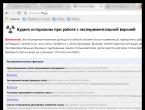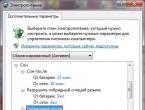Инструкция по настройке Распределенной информационной базы (РИБ) через FTP ресурс. Распределенная информационная база. Пошаговая инструкция и подводные камни Риб по организации
Инструкция по созданию и настройке распределенных баз с помощью компоненты УРБД (УРИБ)
Компонента УРБД (Управление распределенными базами данных) применяется для обмена информацией между двумя идентичными базами 1С. Если конфигурации разные, то применять ее также можно, об этом написано в другой . Для работы компоненты необходимо наличие файла DistrDB.dll в папке BIN программы 1С: Предприятие.
Рассмотрим действия по созданию распределенных баз данных. Например, у нас есть рабочая база в каталоге D:\base1. Требуется сделать ее центральной и создать периферийную базу.
1. Создаем каталог D:\base2 для периферийной базы.
2. В каталогах D:\base1 и D:\base2 создаем папки CP и PC (используем латинские буквы).
3. Запускаем конфигуратор центральной базы (D:\base1) и выбираем Меню - Администрирование - Распределенная ИБ - Управление.
4. Нажимаем кнопку "Центральная ИБ", в появившемся окне вводим код и наименование базы. Для кода лучше использовать цифры или латинские буквы. Вводим, например, 001 и "Центральная база", подтверждаем нажатием кнопки "ОК".
5. Нажимаем кнопку "Новая периф. ИБ" для того чтобы создать периферийную базу. Вводим для нее параметры: 002 и "Периферийная база 1".
6. Курсором выделяем базу "Периферийная база 1" и нажимаем кнопку «Настр. автообмена». В настройках меняем ручной режим на автоматический. Будьте внимательны, это важно.
7. Курсором выделяем базу "Периферийная база 1" и нажимаем кнопку «Выгрузить данные», затем кнопку "ОК". В результате выгрузки появится файл D:\base1\CP\020.zip.
8. Запускаем 1С в режиме конфигуратора, добавляем в окне запуска 1С новую базу "Периферийная база 1", указываем для нее ранее созданный каталог D:\base2.
9. Выбираем Меню - Администрирование – Распределенная ИБ – Управление. На заданный вопрос «Информационная база не обнаружена. Выполнить загрузку данных?» нажимаем кнопку "Да" и указываем имя файла "D:\base1\CP\020.zip", нажимаем кнопку "ОК". После окончания загрузки процесс создания периферийной базы можно считать законченным.
В и еще в приведены способы создания периферийной базы путем восстановления из бэкапа копии центральной базы либо приаттачивания файлов копии центральной базы для формата SQL и выполнения скрипта. Это будет полезно при больших объемах данных, когда выгрузки-загрузки растягиваются на часы или вообще нереальны.
Инструкция по обмену между распределенными базами с помощью компоненты УРБД (УРИБ)
Рассмотрим упрощенный пример, выполнять обмен будем вручную, запуская конфигуратор. Можно использовать пакетный режим конфигуратора, для доставки пакетов обмена можно использовать почту, ftp, автоматическое копирование файлов.
Для выполнения обмена необходимо выбирать Меню - Администрирование - Распределенная ИБ - Автообмен. Если обмен автоматический (см. пункт 6 предыдущей инструкции), то все у нас получится.
1. Итак, изменяем либо создаем какие-то объекты, которые мигрируют в периферийную базу. Правила миграции объектов задаются на вкладке "Миграция" в свойствах объекта (см. дерево объектов в конфигураторе).
2. Запускаем конфигуратор центральной базы, выбираем Меню - Администрирование - Распределенная ИБ - Автообмен, нажимаем кнопку "Выполнить".
3. Полученный файл D:\base1\CP\020.zip перемещаем в папку D:\base2\CP\
4. Изменяем какие-то объекты периферийной базе данных. Желательно не те, которые менялись до этого в центральной базе, т.к. центральная база имеет приоритет изменений объектов при обмене.
5. Запускаем конфигуратор периферийной базы, выбираем Меню - Администрирование - Распределенная ИБ - Автообмен, нажимаем кнопку "Выполнить".
6. В результате автообмена у нас должны появиться изменения, поступившие из центральной базы данных. Также у нас должен появиться файл для передачи в центральную базу D:\base2\PC\021.zip
7. Копируем файл D:\base2\PC\021.zip в папку D:\base1\PC
8. Повторяем пункт 2. В результате в центральной базе появятся изменения, поступившие из периферийной базы.
Итак, общий принцип обмена: попеременное выполнение автообмена с одновременным перемещением файлов (пакетов обмена) из папки PC одной базы в папку PC другой базы и из папки CP одной базы в папку CP другой базы.
Изменение конфигурации производится только в центральной базе. При изменении конфигурации необходимо проведение обмена в периферийных базах в монопольном режиме. Для успешной обработки пакетов из периферийных баз в центральной базе конфигурация должна быть загружена в периферийные базы. Если вы запутались - ничего страшного, отвергнутый центральной базой пакет выгрузится повторно.
October 25th, 2016
Между настройкой и поддержкой РИБ на 2 узла и на 10 большой разницы нет, а вот когда число удаленных точек переваливает за сотню, приходится решать уже совсем другие вопросы
Исходные данные:
Конфигурация: Розница 2.2
Платформа 1С: 8.3.7.1970
Срок проекта: год.
Архитектура:
Сперва определились со схемой РИБ. Было принято решение ориентироваться на схему "звезда", пока это будет возможно; при достижении технологических ограничений - снежинка.
Ограничния:
- 2 ГБ ОЗУ
- 1 физический процессор
Из всего вышеперечисленного напрягает в осном ограничение на максимальный объём БД.
Но это всего лишь означает что нужно гработно организовать процедуру её очистки от устаревших данных на местах.
Под сервер 1С и MS SQL выделяется отдельный физичский сервер. На него будет ложиться основная нагрузка по обменам и проведению длительных операций.
Конечные клиентские компьютеры не заменяются, потому как будут работать с тонким клиентом и нагрузка на них будет минимальной.
.
Основные настройки
Со времен УТ 10.3, на которой у меня состоялся первый проект внедрения РИБ на 60 узлов, конечно "утекло много воды".
1С не стояли на месте. Розница 2.2 теперь учитывает необходимость выборочной выгрузки данных.
В базу магазина будет выгружаться только та информация которая имеет к нему отношение:
- Все справочники (кроме специализированных)
- Документы по данному магазину
Другой вопрос что так или иначе добавление узла в базу означает добавление ещё одной записи в таблицу регистрации на каждый общий элемент при его записи.
1) Нужно разделить на отдельные сценарии синхронизации на выгрузку и загрузку
Смысл в том, что выгрузка проходит долго и с блокировками, а загрузка достаточно беспроблемно. При этом часто бывает что данные нам нужно оперативно получать из розничных точек, отдавая при этом только несколько раз в день.
2) Выделить проблемные магазины и убрать их из общего сценария синхронизации. На них могут быть большие выгрузки - тормозиться при этом будет весь обмен, включая другие узлы. После решения проблем они доабвляются обратно
3) Создать несколько сценариев отправки и получения данных. Но тут главное поймать правильный баланс их количества.
(ещё с версии 8.1).
Следовательно параллельность в выгрузке РИБ ограничена. На практике получается запускать параллельно 2-3 сценария.
Что пришлось доработать
Самый главный косяк в штатной логике 1С РИБ - это обновления
Ещё одной проблемой обмена становятся регистры сведений. Выгрузка в XML каждой записи регистра сведений создаёт отдельный узел XML со служебными элементами и т.п.. Кроме того, функция "ВыбратьИзменений()" для регистра сведений в котором 100 записей получит результирующую таблицу в 100 строк, в то же время, есдли это справочник у которого 100 строк в табличной части выберется только одна запись. А это время монопольной блокировки. Так что если в РС много записей, которые регулярно регистрируются к обмену в другие магазины то это конечно правильне представить в виде справочника с табличной частью, который в крайнем случае при записи может формировать строки этого же регистра. В любом случае, .
Ещё одна важная деталь - Зачем? Дисконтных карт скопилось уже близко к 3 млн. Для работы с ними используется внешняя online система. Если продолжать передавать дисконтные карты на все магазины - это в разы увеличит обмены, кроме того может привести к превышению базой объёма в 10 ГБ.
Часть механизмов реализована online обращением в центральную базу: остатки в других магазинах, возврат по чеку из другого магазина, проверка валидности подарочного сертификата.
Тиражирование
Создание начального узла РИБ штатным образом сделало бы невозможным тиражирование в принципе.
Поэтому новый узел создаётся следующим образом
:
2) Эта база обменивается в РИБ всеми общими данными но не получает специализированных (документов)
5) База для магазина готова.
На сервер разворачивается уже готовый пакет ПО, поэтому много врмени это не занимает. Потом на сервер заливается вновь созданная база и он готов для отправки в магазин.
Преимущества тонкого клиента
Два существенных преимущества Розницы 2.2 (Тонкого клиента) которые "согрели душу":
Поддержка и обновления
1) Обновлять руками магазинов (не очень правильно, могут не получить изменения, будут звонки и проблемы) -так было ранее
3) Написать *.cmd или 1С скрипт для обновления или взять готовый. Как показывает практика такое решение всегда половинчатое (нестабильное), а функциональности в нём получится заложить немного.
Какие у нас были задачи:
2) При обновлении возможно интерактивное взаимодействие с пользователем (сообщения, подтверждение, прогресс бар).
Основные функции:
4) Проверка состояния агентов
5) Отчеты об обновлениях
6) резервное копирование
Вот так, к примеру, выглядит сообщение об ошибке после обновления:
Таким образом у проекта появились неплохие шансы быть завершенным успешно. По крайней мере на середине пути "полёт нормальный".
Если придём ещё к каким-либо решениям которые могут показаться интересными напишу отдельно
P.S. и самое главное: Правльное планирование дальнейшей поддержки - один из ключевых факторов дальнейшего успеха подобных проектов. :)
October 25th, 2016
Между настройкой и поддержкой РИБ на 2 узла и на 10 большой разницы нет, а вот когда число удаленных точек переваливает за сотню приходится решать уже совсем другие вопросы.
Итак, исходные данные:
Конфигурация: Розница 2.2
Платформа 1С: 8.3.7.1970
Ориентировочное число узлов в конце проекта: 200
Ресурсы оборудования в центре: без существенных ограничений
Оборудование на точке: обсуждаемый вопрос.
Срок проекта: год.
Архитектура:
Сперва определились со схемой РИБ. Было принято решение ориентироваться на схему "звезда", до той
В торговых точках используется клиент-серверный вариант работы, с выделенным сервером, под управлением ОС Windows.
Сервер 1С будет использован в варианте "Сервер 1С МИНИ" https://1c.ru/news/info.jsp?id=17577
Сервер СУБД - MS SQL Express 2008 R2.
SQL Express 2008 R2 - последняя на текущий момент времени версия данной линейки SQL Server.
Ограничния:
2 ГБ ОЗУ
- 1 физический процессор
- 10 ГБ максимальный объём базы
Из всего вышеперечисленного напрягает конечно в осном ограничение на максимальный объём БД. Но собственно это всего лишь означает что нужно будет гработно организовать процедуру её очистки от устаревших данных на местах.
Под сервер 1С и MS SQL выделяется отдельный сервер. На него будет ложиться основная нагрузка по обменам и проведению операций.
Конечные клиентские компьютеры не заменяются, потому как будут работать с тонким клиентом и нагрузка на низ будет минимальной.
Сервер в магазине - просто мощьный ПК. Но обязательным условием является наличие диска SSD - на котором расположены базы MS SQL
.
Также сервер будет обсепечивать возможность проведения регламентных операций в ночное время и доступ к базе магазина без отрыва от работы.
Основные настройки
Со времен УТ 10.3 на которой у меня состоялся первый проект внедрения РИБ на 60 узлов конечно "утекло много воды". 1С не стояли на месте. Розница 2.2 теперь учитывает необходимость выборочной выгрузки данных.
В базу магазина будет выгружаться только та информация которая к немиу имеет отношение:
- Все справочники (кроме отдельных)
- Документы по данному магназину
Регистрация данных происходит по правилам регистрации, всё что можно кэшируется. Существенных замедлений именно на регистрации не наблюдается.
Другой вопрос что так или иначе добавление узла в базу означает добавление ещё одной записи на каждый общий элемент для всех баз.
В настройке самой выгрузки ничего специфичного нет. Есть некоторые нюансы принастройке сценариев синхронизации:

1) Нужно разделить на отдельные сценарии синхронизации выгрузку и загрузку
Смысл в том, что выгрузка проходит долго и с блокировками, а загрузка достаточно безпроблемно. При этом часто бывает что данные нам нужно оперативно получать из розничных точек, отдавая при этом только несколько раз в день.
2) Выделить проблемные магазины и убрать их из общего сценария синхронизации. На них могут быть большие выгрузки - тормозиться при этом будет весь обмен, включая другие узлы
3) Создать несколько сценариев отправки и получения для отправки и получения данных. Но тут главное баланс.
Некоторые вещи в 1С не меняются. Тот самый метод "ВыбратьИзменения" может выполняться только последовательно
(ещё с версии 8.1).
Следовательно параллельность в выгрузке РИБ ограничена. На практике получаетсы выгружать единовременно 2-3 сценария.
Что касается сценариве получения - тут возможна куда большая параллельность, если нужна конечно.
Что пришлось доработать
Конечно грустно и печально, но пришлось основательно влазить в БСП. Самый главный косяк в штатной логике 1С - это обновления
. После обновления появляется примерно такое окошко:
Это всё происходит в монопольном режиме. Кроме всего прочего, система ещё будет пытаться сделать обмен после обновления в монопольном режиме. К чему это все приводит - не трудно догадаться.
Весь этот период времени магазин не может работать, на кассе стоят покупатели, компания теряет деньги.
Ещё одной проблемой обмена становятся регистры сведений. Выгрузка в XML каждой записи регистра сведений создаёт отдельный узел XML со служебными элементами и всем отсюда вытекущим. Кроме того, функция "выбрать изменения" для регистра сведений в котором 100 записей результирующая таблица будет содержать 100 строк, в то же время, есдли это справочник у которого 100 строк в табличной части выберется только одна запись. Так что если в РС много записей, которые регулярно регистрируются к обмену в другие магазины то это конечно правильне представить в виде справочника с табличной частью, который в крайнем случае при записи может формировать записи этого же регистра. В любом случае, регистры сведений в обменах - это зло .
Ещё одна важная деталь - из обмена польностью исключены дисконтные карты, а физлица - только сотрудники конкретного магазина. Зачем? Дисконтных карт скопилось уже близко к 3 млн. Для работы с ними используется внешняя online система. Если продолжать передавать дисконтные карты на все магазины - это в разы увеличит обмены, кроме того может привести к превышению базой объёма в 3ГБ.
Часть механизмов реализована online обращением в центральную базу: остатки в других магазинах, возврат по чеку из другого магазина, проверка валидности подарочного сертификата.
Тиражирование
Конечно тиражирование ведётся ускоренными темпами.
Создание начального узла РИБ штатным образом конечно сделало бы невозможным тиражирование.
Поэтому новый узел создаётся следующим образом:
1) Существует отдельная база с фейковым магазином
2) Эта база обменивается в РИБ всеми общими данными но не получает специализированных
3) Когда хотим создать новую базу - просто копируем эту
4) Потом устанавливаем настройки - магазин, префикс и т.п.
5) База для магазина готова.
На сервер разворачивается уже готовый пакет ПО, поэтому много врмени это не занимает. Потом на сервер заливается вновь созданная база магазинов и он готов для отправки в магазин.
Преимущества тонкого клиента
два существенных преимущества которые "согрели душу".
1) Нет необходимости менять весь компьютерный парк в торговых точках. 90% операций выполяется на сервере, а сервер туда привозится "относительно мощный компьютер"
2) Техника имеет свойства отказываться работать, особенно часто это происходит с вновь установленным или уже изношенным оборудованием.
В этом случае действия теперь предельно просты - магазин переключается на работу в центральной базе.
Этот процесс занимает не более 5-10 минут, таким образом торговля не прерывается даже при существенных проблемах с оборудованием.
Поддержка и обновления
Наконец дошли до самого интересного пункта - как же всё это поддерживать и обновлять?
Для нас обновления тоже долгое время были делеммой:
1) Обновлять руками магазинов (не очень правильно, могут не получить изменения, будут звонки и проблемы)
2) Обновлять силами технической поддержки (нет столько ресурсов)
3) Написать *.cmd для обновления или взять готовый. Как показывает практика такое решение всегда половинчатое (нестабильное), а функциональности в нём немного.
Какие у нас были задачи:
1) Обновление должно проходить в нескольких режимах и урпавляться централизованно
2) При обновлении возможно интерактивное взаимодействие с пользователем.
3) Обязательно должны приходить отчеты о состоянии и ошибках обновления
4) Должно быть резервное копирование
5) Система обновления должна уметь без проблем обновлять саму себя.
6) Система должна быть расширяема без особых проблем.
Конечно задачи вышли далеко за перечень решаемых простыми методами. Поскольку без автоматизации с таким количеством конечных точек не обойтись, а ничего более-менее готового со схожим функционалом мы не нашли
пришлось заняться разработкой ПО, которое со временем приобрело название MU (MagicUpdater).
Основные функции:
1) Динамическое обновление базы (команда или по расписанию)
2) Статическое обнволение базы (команда или по расписанию)
3) автоматическое агентов на конечных компьютерах при их модификации
4) Проверка состояния агентов
5) Отчеты об обновлениях
6) резервное копирование
7) Административные действия с сервером 1C и MS SQL
8) Закрытие всех клиентских приложений 1С на компьютерах сети
9) Статическое обновление с акцептом на главной кассе
10) Отображение описания модификаций после обновления
11) Настройка порядка действий
12) Выполнение всех этих действий по расписанию
Примерная схем взаимодейтсвия:

Где MU Агент - это служба, устанавливается и настраивается в магазине. Собственно она с центра получает команда на выполнение определенных дланных.
MU Сервер - Сервер, который принимает все запросы к системе.
MU монитор - то что видят рядовые сотрудники технической поддержки - используется для просмотра логов и постановки заданий на обновление, либо прочих.
Получилось весьма неплохо, на мой взгляд. Теперь обновления проходят практически в автоматическом режиме.
Вот так, к примеру, выглядит сообщение об ошибке после обновления остались в центром всё ждёт.

А вот таким образом мы осуществляем отправку команд на клиенсткие компьютеры

Приложения конечно не 1С-ные, но с достаточно приличным набором интерфейсных возможностей. Вот так, к примеру, выглядит отбор по дате:

Теперь к дальнейшему тиражированию готовы. Правльное планирование дальнейшей поддержки - один из ключевых факторов дальнейшего успеха подобных проектов.
Зачастую на практике встречаются такие ситуации, когда различные подразделения или филиалы территориально располагаются в разных местах. При этом данные, заносимые в программу в удаленных подразделениях должны как-то попадать в головной офис, чтобы велся общий учет.
В настоящее время данная проблема зачастую решается предоставлением территориально удаленным сотрудникам удаленный доступ к общей базе. Он может быть осуществлен посредством публикации базы на веб-сервере, через удаленный рабочий стол и проч.
Однако, не редки и такие ситуации, когда в территориально удаленном офисе попросту нет интернета, либо он не достаточно стабилен для работы в общей информационной базе. Для этого в 1С существует механизм настройки распределенной базы.
Проще говоря, в головном офисе располагается главная база. В удаленном подразделении используется подчиненная. Таких подчиненных баз может быть и несколько. В результате такая распределенная база объединяется в одну посредством синхронизации. Ее можно производить как в автоматическом режиме по расписанию, так и вручную.
В данной статье мы рассмотрим настройку распределенной базы данных для 1С:Бухгалтерия 3.0. Несмотря на это, инструкция подойдет и для большинства других конфигураций 1С 8.3.
Обратите внимание , что все необходимые доработки конфигурации должны производиться только в главной базе РИБ. При синхронизации эти изменения передадутся во все подчиненные базы и вступят в силу.
Главная информационная база
При использовании распределенной базы данных основные настройки приходятся на главную базу. Производить их нужно в разделе «Администрирование», как показано на изображении ниже.
В открывшемся окне сразу же установите галку «Синхронизация данных». В нижней части укажите префикс главной (текущей базы). Он может состоять не более чем из двух символов. В нашем случае префиксом будет «БГ», так как мы подразумеваем, что эта РИБ 1С «Бухгалтерия главная».
Теперь можно приступить к настройке самой синхронизации, а именно к указанию того, с какой базой (или базами) будет производиться обмен данными. Для этого перейдите по гиперссылке «Настройки синхронизации данных». Она будет доступна для перехода только при установленной галке слева.

В открывшемся окне из меню выберем пункт «Полный…». Он позволит нам указать любую информационную базу 1С для произведения синхронизации.

В первом окне подключения подчиненной базы, которая расположена в территориально удаленном офисе, отметим флагом, что подключение будет производиться через локальный или сетевой каталог. В нашем случае это «D:\DB\InfoBase». Так же заранее проверим возможность записи в него.

Обязательно указывайте разные префиксы для разных баз. Дело в том, что при синхронизации данных для данных, перегруженных из каждой базы, устанавливается свой префикс. При их дублировании работа будет некорректной, поэтому программа не даст вам такой возможности.

Когда программа предложит вам создать начальный образ, выберите эту опцию. Данная процедура займет некоторое время, после чего сохраните его на компьютер с именем «1Cv8.1CD».
Сама синхронизация может производиться как автоматически по расписанию, которое вы можете настроить самостоятельно, так и вручную. Во втором случае достаточно нажать на кнопку «Синхронизировать» в удобное для вас время.

Подчиненный узел РИБ
Количество производимых настроек в подчиненной базы значительно меньше. В том же разделе установите флаг «Синхронизация данных» и перейдя по соответствующей ссылке будет доступна кнопка «Синхронизировать».

В рамках нашего примера в главную базу были добавлены две номенклатурные позиции: «Брус» и «Доска». После синхронизации они попали в подчиненную базу. Как вы можете увидеть на рисунке ниже, им присвоился префикс «БГ». Остальным двум позициям («Токарный станок» и «Поддон») присвоен префикс «БП», так как они были заведены непосредственно в подчиненной базе.

Обратите внимание , что нумерация элементов в нашем случае сквозная, но только в пределах одного и того же префикса.
Задача: необходимо настроить информационную базу так, чтобы в одной рабочей базе могли работать три пользователя, находящиеся не в локальной сети, но подключенные к интернету.
Осуществим эту задачу через настройку Распределенной информационной базы. Конфигурация информационной базы – “Бухгалтерия предприятия 2.0”.
Настройка FTP ресурса.
Настроим FTP на примере HCube: Заходим на сайт hcube.ru. Вкладка Хостинг, FTP Хостинг (http://www.hcube.ru/hosting/ftp/). Выбираем минимальный тарифный план FTP -10, этого будет достаточно для обмена между узлами распределенной информационной базы. Можно заказать пробный период 15 дней, нажимаем “Пробуем”. Далее нам необходимо зарегистрироваться:
Указываем имя пользователя и пароль для доступа в личный кабинет.
После того как заявка принята, ждем письмо на указанную электронную почту с реквизитами доступа к FTP .
Информация о конфигурации Вашей услуги хостинга:
****************************************************************
Логин хостинга: user725
Пароль хостинга: ffUXP3CDU
IP-адрес хостинга: 85.10.207.234
****************************************************************
Панель управления для ФТП хостинга https://cp.hcube.ru/manager/ispmgr

Ждем, когда состояние станет “Активен”.
Настройка плана обмена.
Необходимо определить центральный узел базы данных. Центральным узлом выберем рабочее место, находящееся в офисе. С центральным узлом будут обмениваться два других. Настроим центральный узел. Для этого в ИБ необходимо зайти под пользователем с полными правами. В основном меню программы выбрать пункт «Операции / Планы обмена…»
. В планах обмена стандартной конфигурации “Бухгалтерия предприятия 8” уже созданы 7 стандартных планов обмена:  Открываем план «Полный»
. В нем находится одна предопределенная пустая запись. Эта запись описывает текущий узел. Предопределенную, т.е. добавленную на уровне конфигурации запись удалить нельзя, но ее можно исправить. Нажимаем изменить: поле «Наименование»
может быть произвольным, например «Центральный узел»
. «Код»
тоже может быть произвольным, например «01»
, жмем «ОК»
. Текущий узел описан, теперь необходимо описать подчиненные узлы. Добавляем новые элементы с именем «Узел 1»
и кодом «02»
и «Узел 2»
с кодом «03»
. Получаем три узла:
Открываем план «Полный»
. В нем находится одна предопределенная пустая запись. Эта запись описывает текущий узел. Предопределенную, т.е. добавленную на уровне конфигурации запись удалить нельзя, но ее можно исправить. Нажимаем изменить: поле «Наименование»
может быть произвольным, например «Центральный узел»
. «Код»
тоже может быть произвольным, например «01»
, жмем «ОК»
. Текущий узел описан, теперь необходимо описать подчиненные узлы. Добавляем новые элементы с именем «Узел 1»
и кодом «02»
и «Узел 2»
с кодом «03»
. Получаем три узла:
 В РИБ может быть много подчиненных узлов и обмен будет производиться между одним центральным узлом и каждым из подчиненных узлов. Теперь физически создадим подчиненный узел (новую базу данных). Для этого необходимо встать на строчку узла «Узел 1»
и нажать на значок «Создать начальный образ…»
или выбрать это действие из меню:
В РИБ может быть много подчиненных узлов и обмен будет производиться между одним центральным узлом и каждым из подчиненных узлов. Теперь физически создадим подчиненный узел (новую базу данных). Для этого необходимо встать на строчку узла «Узел 1»
и нажать на значок «Создать начальный образ…»
или выбрать это действие из меню:
 Система предложит выбрать тип информационной базы (ИБ). Необходимо выбрать «На данном компьютере…»
. Затем указать каталог, в котором будет создана новая ИБ. После этого в указанном каталоге будет создана новая база и в эту базу будут перенесены все данные из главной базы. Сразу стоит отметить, что новая ИБ не является точной копией исходной. В ней свои настройки (свой список пользователей и т.д.), переносятся только данные и модифицированные планы обмена, т.е. в новой ИБ останутся только два узла «Центральный узел»
и «Узел 1»
. Если исходная база данных большая и в ней работают пользователи, при создании начального образа возможны коллизии, поэтому операцию создания нового образа рекомендуется проводить в монопольном режиме.
Если в центральном узле было описано несколько подчиненных узлов, операцию по созданию начального образа ИБ необходимо провести для каждого узла, т.е. будет создано столько новых ИБ, сколько было описано узлов в исходной базе. Тоже сделаем для «Узел 2»
. В момент создания начального образа, в главной базе будет создана таблица синхронизации объектов главной базы с этим узлом. В общем случае таких таблиц создается по количеству подчиненных узлов. При создании начального образа узла устанавливается признак синхронизации с узлом. Теперь базы данных подчиненных узлов необходимо скопировать на рабочие места «Узел 1»
и «Узел 2»
. После этого на трех компьютерах будут одинаковые (в смысле данных) информационные базы.
Система предложит выбрать тип информационной базы (ИБ). Необходимо выбрать «На данном компьютере…»
. Затем указать каталог, в котором будет создана новая ИБ. После этого в указанном каталоге будет создана новая база и в эту базу будут перенесены все данные из главной базы. Сразу стоит отметить, что новая ИБ не является точной копией исходной. В ней свои настройки (свой список пользователей и т.д.), переносятся только данные и модифицированные планы обмена, т.е. в новой ИБ останутся только два узла «Центральный узел»
и «Узел 1»
. Если исходная база данных большая и в ней работают пользователи, при создании начального образа возможны коллизии, поэтому операцию создания нового образа рекомендуется проводить в монопольном режиме.
Если в центральном узле было описано несколько подчиненных узлов, операцию по созданию начального образа ИБ необходимо провести для каждого узла, т.е. будет создано столько новых ИБ, сколько было описано узлов в исходной базе. Тоже сделаем для «Узел 2»
. В момент создания начального образа, в главной базе будет создана таблица синхронизации объектов главной базы с этим узлом. В общем случае таких таблиц создается по количеству подчиненных узлов. При создании начального образа узла устанавливается признак синхронизации с узлом. Теперь базы данных подчиненных узлов необходимо скопировать на рабочие места «Узел 1»
и «Узел 2»
. После этого на трех компьютерах будут одинаковые (в смысле данных) информационные базы.
Настройки обменов распределенной информационной базы.
В данной задаче у нас общий случай, когда все три базы данных являются рабочими, т.е. документы вводятся и изменяются в трех базах. Перейдем в меню «Сервис / Распределенная информационная база (РИБ) / Настроить узлы РИБ»
. Настроим обмен между Центральным узлом
и Узлом 1
. На Вкладке «Распределенные информационные базы» добавляем новый элемент, назовем его «Офис – Узел 1»
(где «Офис» это наш Центральный узел). Выбираем в реквизите «Узел»
– «Узел 1»
. В поле «Тип обмена»
выбираем «Обмен через
FTP ресурс»
. Заполняем реквизиты, которые пришли нам в письме на почту: «Адрес»
, «Пользователь»
, «Пароль»
. Вкладки «Интерактивный обмен»
и «Автоматический обмен»
пока не заполняем, сделаем это после основных настроек обмена во всех узлах.
 Далее по аналогии создадим новый элемент по настройке обмена между Центральным узлом и Узлом 2.
Далее по аналогии создадим новый элемент по настройке обмена между Центральным узлом и Узлом 2.
 Зайдем в ранее созданный начальный образ (информационная база) Узла 1
и создадим настройки «Узел 1 – Офис»
.
Зайдем в ранее созданный начальный образ (информационная база) Узла 1
и создадим настройки «Узел 1 – Офис»
.
 Сделаем тоже в Узле 2.
Сделаем тоже в Узле 2.
 На вкладке «Интерактивный обмен»
мы можем определить: необходимо ли нам и выгружать и загружать данные, либо что-то одно.
На вкладке «Интерактивный обмен»
мы можем определить: необходимо ли нам и выгружать и загружать данные, либо что-то одно.
 На вкладке«Автоматический обмен»
можно добавить новый элемент для настройки автоматического обмена. Здесь мы можем задать расписание для конкретного обмена, например для «Офис – Узел 1»
, и/или обмен по событиям.
На вкладке«Автоматический обмен»
можно добавить новый элемент для настройки автоматического обмена. Здесь мы можем задать расписание для конкретного обмена, например для «Офис – Узел 1»
, и/или обмен по событиям.



 При выборе пользователя в настройках обмена по событиям необходимо также указать данного пользователя в «Настройках программы»
на вкладке «Обмен данными»
.
При выборе пользователя в настройках обмена по событиям необходимо также указать данного пользователя в «Настройках программы»
на вкладке «Обмен данными»
.
 Обмен в нашем примере будет выполняться только в том случае, если в базу зашли под указанным в настройках «Обмена по событиям»
пользователем. Также нужно указать «Префикс узла для распределенной информационной базы»
для корректной нумерации документов. С помощью префикса мы сможем видеть: каким узлом создавался документ, а также избежать дублирования номеров документов. Для удобной работы в Распределенной информационной базе необходимо тщательно продумать цикл обмена узлов друг с другом, расписание обмена и/или обмен по событиям под конкретную задачу.
Обмен в нашем примере будет выполняться только в том случае, если в базу зашли под указанным в настройках «Обмена по событиям»
пользователем. Также нужно указать «Префикс узла для распределенной информационной базы»
для корректной нумерации документов. С помощью префикса мы сможем видеть: каким узлом создавался документ, а также избежать дублирования номеров документов. Для удобной работы в Распределенной информационной базе необходимо тщательно продумать цикл обмена узлов друг с другом, расписание обмена и/или обмен по событиям под конкретную задачу.
В этом материале подробная инструкция по настройке обмена РИБ для 1С:Предприятие 8 и проблемы, с которыми столкнулся автор.
1. Создание узлов
Создаем новые узлы (главный и подчиненный): в пользовательском режиме "Операции / Планы обмена/Полный"
Выберем план обмена "Полный"
Создаем две записи:
- первую запись назовем "ЦБ" (главный узел), код укажем "ЦБ",
- вторую запись назовем "Подчиненный узел", код укажем "ПУ".
Значек с зеленным кружком - "ЦБ" (главный узел)
Для подчиненного узла нажимаем на иконку "Создать начальный образ". (Потребуется монопольный доступ)
Создать начальный образ
Далее в открывшемся окне заполняем параметры новой базы. По окончании нажимаем кнопку "Готово"
Создание начального образа ИБ
Начнется создание начального образа подчиненного узла распределенной информационной базы, по окончании появится сообщение "Создание начального образа успешно завершено". Жмем кнопку "ОК".
Добавляем базу подчиненного узла в список баз, запускаем ее.
В этой подчиненной базе открываем полный план обмена - значок "ЦБ красный, это значит, что этот узел является главным для информационно базы, в которой мы находимся.
2. Настройка префиксов
Для каждой базы, в настройках параметров учета (в УПП "Сервис / Параметры учета") на закладке "Обмен данными", устанавливаем префиксы. Это делается для того чтобы не возникало конфликтов в номерах и кодах документов и справочников, созданных в двух базах.
Для автообмена, устанавливаем галочку "Использовать механизм автоматического обмена..."
Закладка "Обмен данными"
3. Добавляем настройку обмена данными между узлами
Открываем: "Сервис \Распределенная информационная база (РИБ)\Настроить узлы РИБ"
Нажимаем "Добавить", откроется окно "Настройка обмена данными"
Настройка обмена данными
Нажимаем на значок "Выполнить обмен по текущей настройке"
Выполнить обмен по текущей настройке
Теперь о "подводных камнях"
1. Обмен данными может выполняться в автоматическом режиме и может быть инициализирован в следующих случаях:
* При запуске программы. Обмен будет выполняться при запуске программы,
* При завершении работы с программой. Обмен будет выполняться перед завершением пользователем работы с программой,
* При появлении каталога. Обмен будет выполнен только в том случае, если каталог указанный пользователем был невиден, а в настоящий момент стал виден. Настройка может быть использована для выполнения автоматического обмена при подключении к локальной сети или flash карты. Программа периодически будет проверять видимость указанного в настройках каталога и отмечать его текущее состояние,
* При появлении файла. Рекомендуется использовать данные режим, когда нужно выполнить обмен, если появляется входящий файл обмена данными. В этом случае, достаточно указать полный путь к входящему файлу обмена данными. Программа периодически анализирует наличие файла, и как только он появится, будет выполнен обмен, а после обмена этот файл будет принудительно УДАЛЕН (это делается для того, что бы процедура обмена не выполнялась постоянно),
* Периодический обмен данными. Обмен будет выполняться согласно настройкам периодического обмена данными. Если информационная база работает в файл-серверном режиме, то периодический обмен выполняется только у пользователя, который указан в параметрах учетной политики как "Пользователь для регламентных заданий в файловом режиме". В Клиент-серверном варианте обмен выполняется на сервере 1C:Предприятия.
У меня Клиент-серверный вариант - для работы регламентного автообмена пришлось перегружать сервер
2. Кодировка Windows.
Обмен прерывался ошибкой - так как не происходит сжатие файла. Это из-за ошибки кириллицы в командной строке при сжатии.
Лечится исправлением кодировок в реестре.
Например, для Windows Server 2008 -
Код
REGEDIT4
"1250"="c_1251.nls"
"1251"="c_1251.nls"
"1252"="c_1251.nls"
"1253"="c_1251.nls"
"1254"="c_1251.nls"
"1255"="c_1251.nls"
3. Создавая копию базы (например, для доработки) в клиент-серверном варианте, НЕОБХОДИМО, чтобы РЕГЛАМЕНТНЫЕ ЗАДАНИЯ КОПИИ базы были ВЫКЛЮЧЕНЫ. Блокировка регламентных заданий для копии ВКЛ
Если их не заблокировать, то копия будет делать обмены по тому же расписанию, что и основная база. Значит, часть сообщений в удаленные узлы будет формироваться из рабочей базы, а часть из копии, что приведет рассинхронизации конфигураций.